Иногда, когда вы пытаетесь получить доступ к веб-сайту, ваш браузер сталкивается с ошибкой «Ваш доступ в Интернет заблокирован» с кодом ошибки ERR_NETWORK_ACESS_DENIED. Есть несколько быстрых исправлений, которые вы можете попробовать, чтобы восстановить доступ в Интернет.
Вы можете столкнуться с этой ошибкой по нескольким причинам. В некоторых случаях это может быть просто плохое поведение водителя. Однако это также может быть брандмауэр вашей антивирусной программы, блокирующий доступ в Интернет к подозрительным веб-сайтам, или внешний фактор, такой как веб-сайты, заблокированные администратором сети.
В худшем случае ваш компьютер мог быть заражен вредоносным ПО или вирусами, которые могут изменить настройки вашей сети и выдать ошибку «Ваш доступ в Интернет заблокирован». В этом случае вам необходимо просканируйте свой компьютер с помощью Защитника Windows или хорошее стороннее антивирусное ПО.
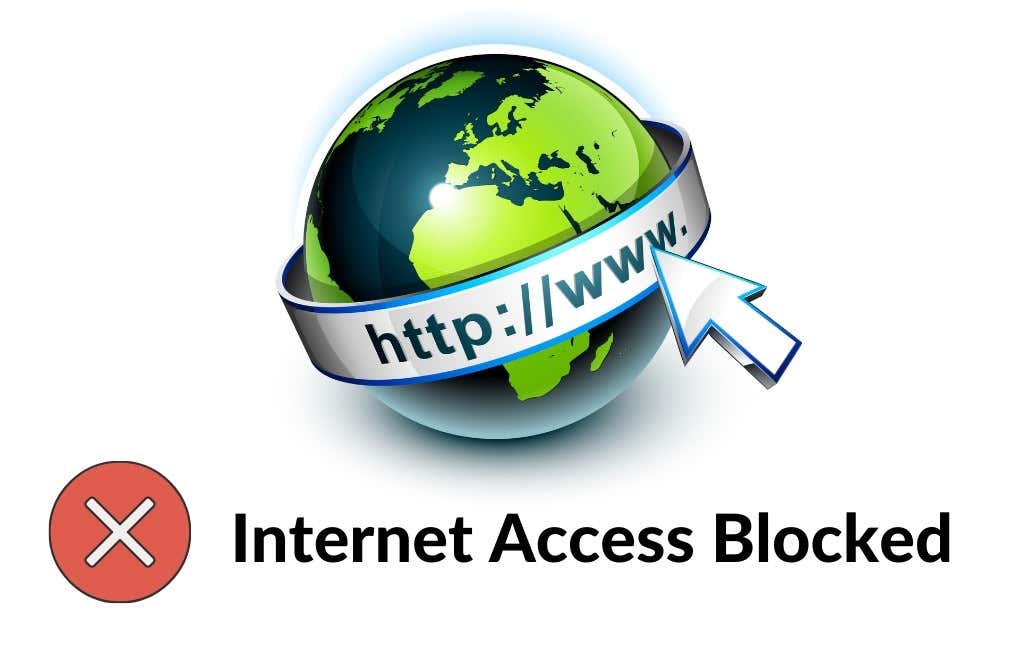
Доступ в интернет заблокирован.(Решение)
Программы для Windows, мобильные приложения, игры — ВСЁ БЕСПЛАТНО, в нашем закрытом телеграмм канале — Подписывайтесь:)
Независимо от того, что стоит между вами и Интернетом, следующие исправления помогут вам вернуться в Интернет в течение следующих нескольких минут.
Метод «Выключи и снова включи»
Как бы старомодно это ни звучало, вы будете удивлены, узнав, сколько ошибок может исправить перезагрузка компьютера. Вы также должны перезагрузить модем и маршрутизатор, пока вы на нем.
Если у вашего модема и маршрутизатора нет выключателя питания, отключите их от источника питания. Дайте им посидеть не менее 60 секунд. Снова подключите модем к источнику питания, а затем к маршрутизатору.

Если перезагрузка решит вашу проблему, вы сэкономите пару минут на устранение неполадок. Если это не так, вы можете попробовать еще несколько исправлений.
Отключите брандмауэр и антивирус
Если на вашем компьютере установлена сторонняя антивирусная программа, скорее всего, у нее есть собственный брандмауэр. Хотя антивирус не мешает вам просматривать веб-страницы, его брандмауэр может блокировать доступ к веб-сайтам, которые, по его мнению, могут нанести вред вашей системе. Отключите брандмауэр, чтобы проверить, сможете ли вы получить доступ в Интернет должным образом.
Процесс отключения брандмауэра отличается для всех антивирусных программ, но обычно вы найдете его где-нибудь в настройках / предпочтениях. Если вы по-прежнему не можете получить доступ к Интернету, продолжайте и также отключите брандмауэр Windows.
- Нажмите Win + R, введите control и нажмите Enter, чтобы запустить панель управления.
- Выберите Система и безопасность> Брандмауэр Защитника Windows.
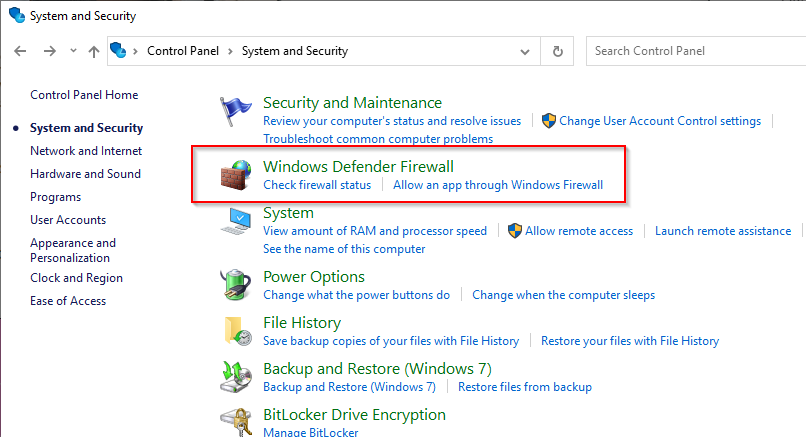
- Выберите Включить или выключить брандмауэр Защитника Windows на левой панели.
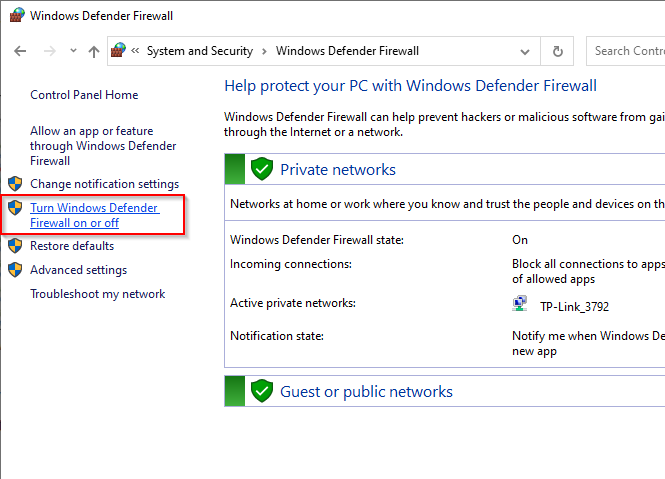
- На следующем экране выберите Отключить брандмауэр Защитника Windows (не рекомендуется) как для частных, так и для общедоступных сетей.
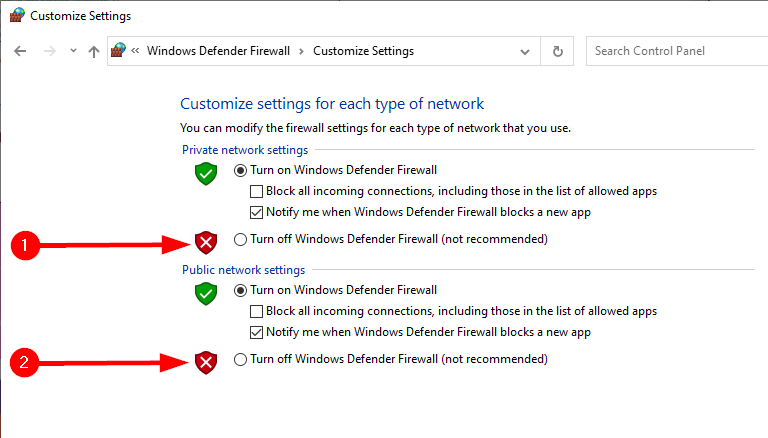
- Перезагрузите компьютер.
При удаче? Если нет, попробуйте следующее исправление.
Сбросьте или переустановите антивирусную программу
Если вы помните, как недавно вы экспериментировали с настройками своей антивирусной программы, вероятно, неплохо было бы сбросить ее настройки до значений по умолчанию. Обычно вы можете найти вариант восстановления заводских настроек где-нибудь в настройках, в зависимости от того, какую программу вы используете.
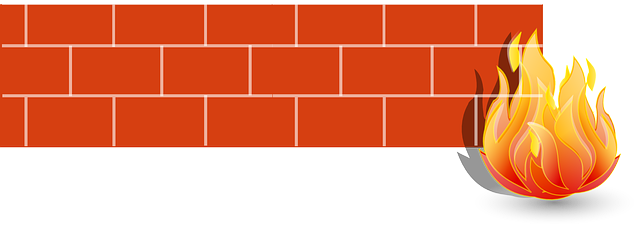
Если сброс не помогает, переустановите антивирусную программу, если у вас есть основания полагать, что это виновато. При переустановке имеет смысл не устанавливать утилиту брандмауэра программы. Наличие брандмауэра Защитника Windows обеспечивает достаточную защиту, и в большинстве случаев вы бы прекрасно справились даже без какой-либо другой антивирусной программы.
Используйте встроенное средство устранения неполадок сети
В Windows есть набор встроенных средств устранения неполадок, которые могут помочь вам автоматически решить ряд проблем. В нем также есть средство устранения неполадок в сети, с помощью которого вы можете попытаться исправить ошибку «Ваш доступ в Интернет заблокирован». Средство устранения неполадок с сетью не очень хорошо решает многие проблемы, но его определенно стоит попробовать.
- Нажмите Win + I, чтобы запустить приложение «Настройки».
- Перейдите в Сеть и Интернет> Состояние> Средство устранения неполадок сети.
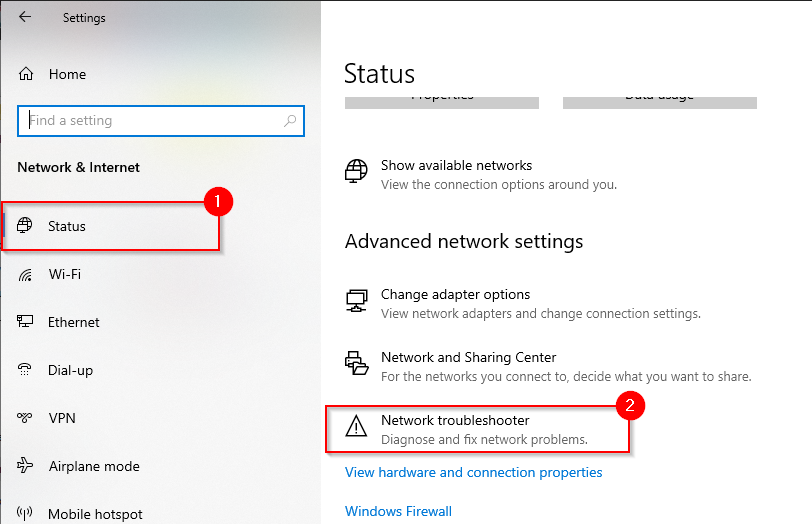
- Средство устранения неполадок автоматически начнет обнаруживать проблему и пытаться ее исправить. Если он не обнаружит никаких проблем, он сообщит вам об этом.
Если при устранении неполадок не удалось найти проблему, попробуйте следующее исправление.
Откат драйвера
Иногда обновление драйвера может вызвать сбои в работе драйвера. Если ваш драйвер был недавно обновлен и в системе были сохранены файлы для предыдущего драйвера, вы сможете откатить драйвер до предыдущей версии.
- Нажмите Win + R, введите devmgmt, msc и нажмите Enter, чтобы запустить диспетчер устройств.
- Найдите сетевой адаптер, который вы используете. Щелкните адаптер правой кнопкой мыши и выберите «Свойства».
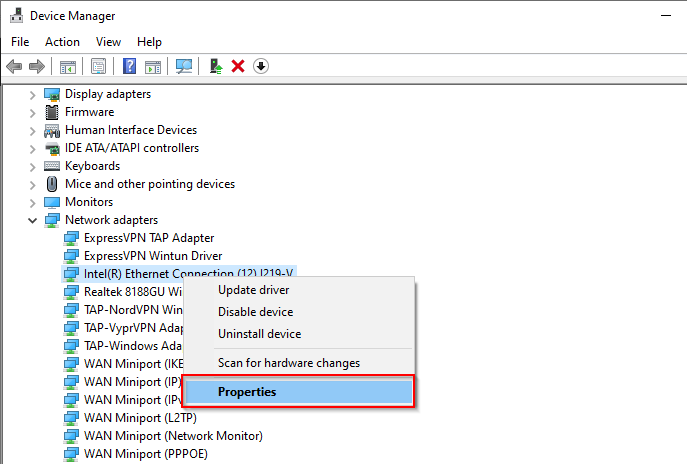
- Перейдите на вкладку Драйвер и выберите Откатить драйвер.
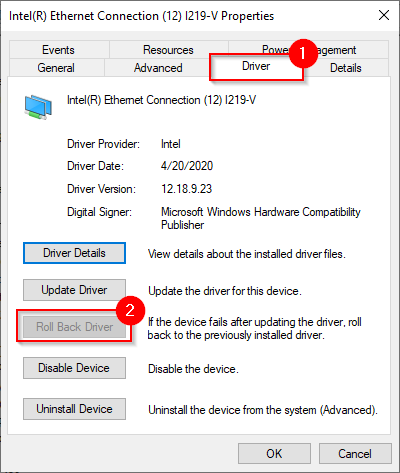
Если кнопка неактивна, это означает, что у вас не было предыдущих версий для отката или файлы для предыдущего драйвера больше не доступны. В этом случае попробуйте следующее исправление.
Обновите или удалите драйвер
Просмотрите веб-сайт производителя, чтобы узнать, доступна ли более новая версия вашего драйвера. Windows в большинстве случаев автоматически обновляет драйверы, но тем не менее стоит проверить наличие более новой версии.
Если вы найдете более новую версию, нажмите кнопку «Обновить драйвер» чуть выше кнопки «Откатить драйвер». Вас спросят, хотите ли вы, чтобы Windows выполняла поиск драйвера или просматривала файлы драйверов на вашем компьютере. Выберите последний вариант, если вы скачали файлы с веб-сайта производителя.
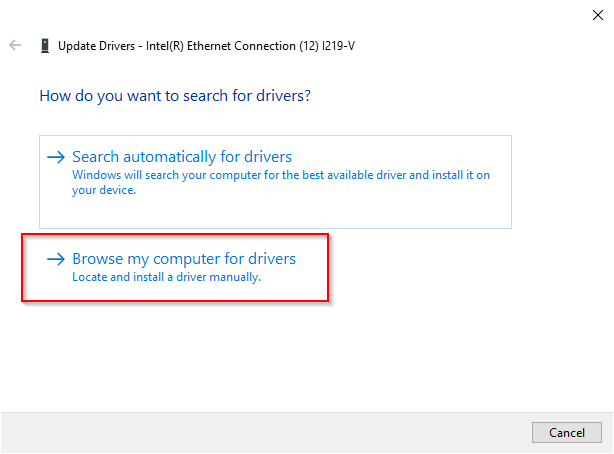
Если у вас последняя версия драйвера, попробуйте переустановить его. Вернитесь в диспетчер устройств и щелкните правой кнопкой мыши свой адаптер. Выберите Удалить устройство.
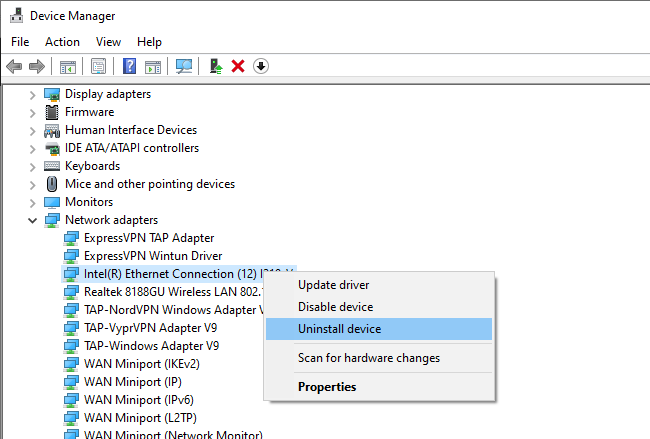
Вы увидите запрос на разрешение продолжить удаление, выберите «Удалить».
После удаления выберите «Действие» на верхней ленте в диспетчере устройств и выберите «Сканировать на предмет изменений оборудования». Это автоматически переустановит устройство, которое вы только что удалили.
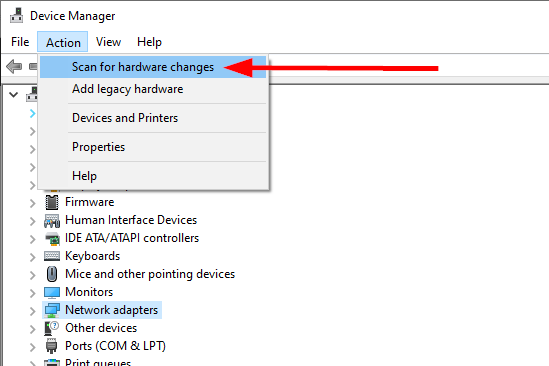
В качестве альтернативы вы можете перезагрузить компьютер, и это также переустановит драйвер.
Исправления для конкретного браузера
Есть несколько способов решить эту проблему в своем браузере. Поскольку Chrome — самый популярный браузер, на иллюстрациях в этом разделе используется Chrome. Однако концептуально он по-прежнему применим к большинству других браузеров.
Очистить файлы cookie и кеш
Хорошая практика — время от времени очищать файлы cookie и кешировать, даже без каких-либо ошибок. Очистка файлов cookie и кеша может устранить множество проблем с браузером, включая проблему «Ваш доступ в Интернет заблокирован».
Чтобы очистить файлы cookie и кеш:
- Нажмите Ctrl + H и выберите Очистить данные просмотра.
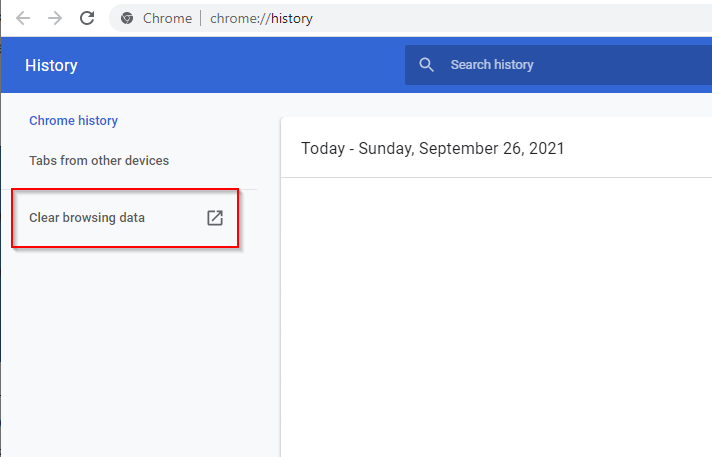
- Теперь вы увидите небольшое всплывающее окно с вопросом о временном диапазоне, для которого вы хотите очистить данные. Лучше всего выбрать «Все время» в качестве диапазона времени и установить все три флажка ниже: «История браузера», «Файлы cookie» и другие данные сайта, а также кэшированные изображения и файлы. Когда вы закончите, выберите Очистить данные.
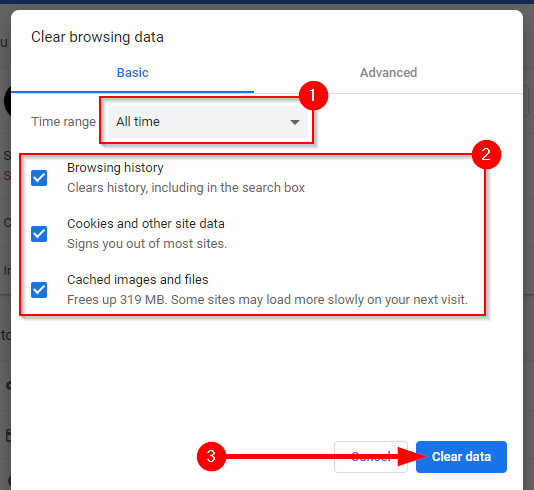
Если это не сработает, попробуйте сбросить настройки браузера.
Если вы недавно изменили какие-либо настройки Chrome, сброс настроек браузера может помочь решить проблему «Ваш доступ в Интернет заблокирован».
- Выделите многоточие в правом верхнем углу Chrome и выберите Настройки.
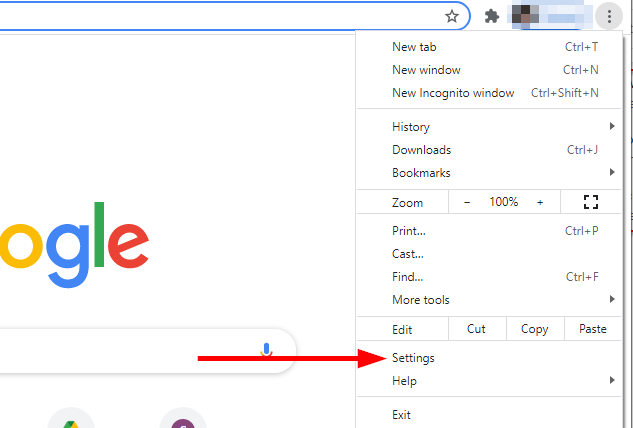
- Выберите «Дополнительно»> «Сброс» и очистите на левой панели. На правой панели выберите Восстановить настройки до исходных значений по умолчанию.
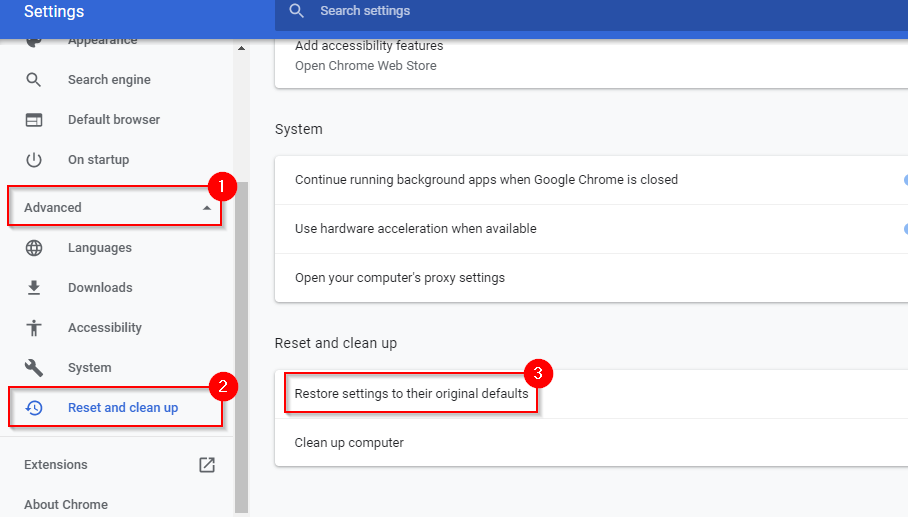
- При запросе подтверждения выберите Сбросить настройки.
Удалить профиль Chrome
Если ни одно из решений до сих пор не помогло, вы можете попробовать удалить свой профиль Chrome и посмотреть, даст ли это положительный результат. В прошлом это работало для некоторых пользователей, так что, возможно, это сработает и для вас.
- Нажмите Ctrl + Shift + Esc, чтобы запустить диспетчер задач.
- Найдите Google Chrome, щелкните его правой кнопкой мыши и выберите Завершить задачу.
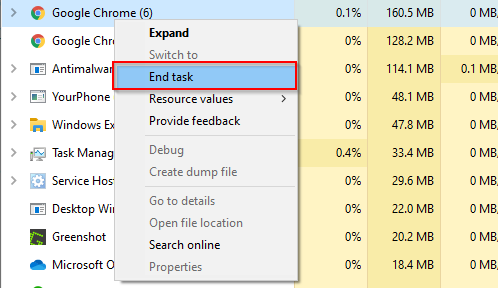
- Нажмите Win + R, введите следующий текст и нажмите Enter:
% LOCALAPPDATA% / Google / Chrome / Данные пользователя /
- Вы попадете в каталог с данными пользователя. Найдите папку Default и переименуйте ее в old.default.
- Перезагрузите компьютер и посмотрите, сможете ли вы сейчас получить доступ к Интернету.
В крайнем случае, если проблема действительно в браузере, вы можете попробовать отключить все расширения, чтобы узнать, какое из них вызывает проблему.
- Выберите многоточие в правом верхнем углу. Перейдите в Дополнительные инструменты> Расширения.
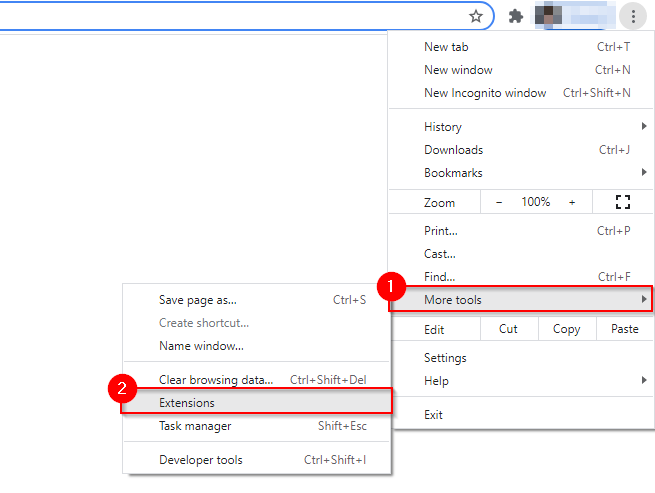
- В этом разделе вы увидите все расширения, установленные в вашем браузере, с переключателем в правом нижнем углу каждого расширения. Поочередно отключите их, чтобы узнать, в чем проблема.
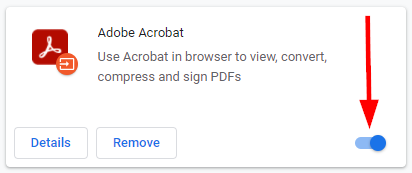
Вы снова в сети?
Надеюсь, одно из этих исправлений сработало для вас, и ваш браузер больше не сообщает: «Ваш доступ в Интернет заблокирован». Однако иногда проблема может быть в вашей сети, а не в устройстве. Если в вашей сети нет доступа к Интернету, вы можете попробовать несколько сетевых исправлений.
Программы для Windows, мобильные приложения, игры — ВСЁ БЕСПЛАТНО, в нашем закрытом телеграмм канале — Подписывайтесь:)
Источник: mexn.ru
Что делать, если доступ в интернет заблокирован

Многие пользователи, столкнувшиеся с неприятным явлением, пытаются найти ответ на вопрос, как разблокировать интернет. В большинстве случаев проблема решается без посторонней помощи, собственными силами.

Что делать, если блокируется исходящее соединение
Если доступ в интернет заблокирован, то необходимо отыскать источник неработоспособности. Существует несколько причин, по которым нельзя в него выйти.
Из-за чего могут возникать проблемы с подключением
Фильтрация трафика в ОС Виндовс выполняется в автоматическом режиме, без участия пользователя. Процесс проходит незаметно, не вызывая никаких проблем при выходе в эфир. Иногда владелец ПК сталкивается с вопросом, почему брандмауэр блокирует домашний интернет, ответов на него несколько:
- Исходящий трафик с большим расходом, напоминающий спам — проблема возникает при проникновении в систему шпионских программ, использующих ресурсы ноутбука для совершения действий вне интересов пользователя.
- Сбои в программном обеспечении — нарушения приводят к дисфункции автономных приложений операционной системы, включая файервол.
- Антивирусное ПО — отдельные утилиты вступают в конфликт с экраном Виндовс. При работе ПО защитник причисляет их к вирусной активности из-за специфических алгоритмов выполнения.
- После очистки ПК — остатки зараженных приложений до конца не удалены. Они не представляют угрозы для компьютера, но из-за их присутствия фильтр не пускает в интернет.
- Обновления — загрузка отдельных утилит приводит к изменениям в сценарии защиты. Подобное встречается в исключительных случаях.
Важно! Активизация фильтра может происходить при установке приложений шпионского или опасного типа. Файервол борется с ними по стандартному принципу, перекрывая связь. Указанные возможные проблемы с доступом встречаются чаще остальных.

Почему брандмауэр блокирует выход в интернет
Функционал приложения заключается в проверке информации, поступающей на ПК и блокировке потенциально опасных приложений. В личном кабинете системы присутствует два условных режима:
- «белый» предназначен для остановки передачи любых данных, кроме разрешенных;
- «черный» — допускает к работе разнообразные утилиты, кроме запрещенных.
Важно! Полная отладка брандмауэра не гарантирует безупречной работы — всегда приходится добавлять разрешения для ранее не использовавшихся компьютерных приложений.

Настройка брандмауэра в ОС Windows
Пользователи сталкиваются с вопросом, что делать если брандмауэр блокирует интернет: специалисты советуют провести его отключение в ручном режиме. Это позволит выйти в эфир (при закрытии сетевого экрана вручную).
Процедура проводится по следующему алгоритму:
- После перехода через меню «пуск» нужно зайти в «Панель управления».
- В ней выбрать блок «Мелкие значки», а затем перейти к подразделу «Брандмауэр».
- На дисплее появится меню, в котором указана текущая активность сетевого экрана.
- Там же находится надпись «Включение и отключение».
- После выбора обоих пунктов, обозначенных как «отключить» (в них входят домашние и общественные сетки) нужно подтвердить системный запрос и сохранить внесенные изменения.
Важно! Вышеуказанная схема решает проблему, если закрыт доступ в интернет, но не помогает отыскать источник нестандартного поведения сетевого экрана и запрета посещения Гугл. Компьютер автоматически становится небезопасным и может столкнуть с вирусными атаками.

Восстановление значений брандмауэра по умолчанию
Если из-за брандмауэра так и не работает интернет, то вопрос связан с неверной отладкой приложения самим пользователем. Восстановление стандартных настроек проходит по схеме:
- Из «пуска» нужно переместиться в «Панель управления» и войти в блок «Брандмауэр».
- В последнем пункте отыскать строчку «Восстановление значений по умолчанию».
- Подтвердить системный запрос.
Процедура завершится вступлением внесенных изменений в силу.

Устройство не распознано сетью, что это значит
Если вход к интернету заблокирован, а на дисплее возникает сообщение о «неопознанной сетке», то проблема заключается в отсутствии доступа. Сетевая карта со шнурами не повреждены, а неполадки связаны с самим соединением.
Источники дисфункции связаны:
- с неполадками или техническими работами у поставщика услуг;
- сбитыми настройками IP-адреса;
- переполнением кэша DNS;
- программными ошибками в компьютере или модеме;
- перегревом роутера;
- неверной установкой интернет-протокола.
Важно! Иногда ошибки возникают при неполадках в службах операционной системы.
Как обойти ограничения доступа в интернет на работе с помощью прокси
Если на компьютере блокируется интернет, то вопрос может решиться при помощи приватного подвида прокси. Выход на закрытые в корпоративных компаниях страницы проходит после оплаты IP-адреса, поставщик даст индивидуальный пароль и логин.
Существует две методики настройки системы через браузерную утилиту и расширения или ОС. Для отладки через Виндовс выполняются шаги:
- Нужно нажать на сочетание «Windows» и «S», что приведет к появлению на экране строки поиска.
- В нее вводиться команда «выполнить» — «Enter».
- В новом окне прописывается «inetcpl.cpl», действие подтверждается клавишей «ок».
- После выбора блока «подключение» необходимо отыскать «сетевую настройку» и кликнуть по ней.
- После выставления галочки вводится порт и адрес прокси-сервера, нажимается клавиша «дополнительно».
- Галочка выставляется возле блока «использование одного протокола для всех прокси», проводится сохранение внесенных изменений.
После завершения все страницы откроются.

При использовании браузерного расширения (для Opera или другого) выполняется алгоритм:
- Пользователь переходит на официальную страницу приложения в раздел «дополнения».
- В поисковой строке вносится «Proxy», на дисплее появятся доступные варианты. Нужно выбрать утилиту с максимальным рейтингом и количеством закачек.
- На странице находится кнопка «добавить в Оперу», после клика по ней расширение автоматически установится в веб-обозреватель.
- Завершается процедура внесением данных прокси-сервера в настройки дополнения.
Важно! При правильном выполнении процесса ограничение с посещением определенных ресурсов будет снято. Во всех веб-обозревателях действие проходит аналогично, только могут отличаться названия пунктов меню и месторасположения кнопок.

Как удалить вирус — блокировщик интернета
Первый метод, помогающий удалить заражение — это установка антивирусной программы через ДВД-привод или ЮСБ. Приложение автоматически проверит весь компьютер, сотрет вредоносные утилиты и позволит вернуть связь.
Второй способ решения вопроса проводится через DNS-сервер. При попадании в ПК вирус изменяет сетевые настройки на определенную комбинацию цифр. После этого веб-обозреватель начинает автоматически входить на единственный, мошеннический ресурс. Достаточно откатить информацию о сервере на первоначальные значения, чтобы избавиться от нежелательного перехода.
Восстановление прежних настроек для Виндовс проводится по алгоритму:

- Из «Пуска» нужно переместиться в «Панель управления» и отыскать блок «Подключение к интернету».
- Там же находится подраздел «сетевые соединения», в нем расписаны доступные входы: проводные и беспроводные.
- После клика по ярлыку необходимо выбрать в появившемся блоке подпункт «свойства».
- В новом окне выделяется «Протокол интернета TCP/IP», там же находятся «свойства».
- Галочка выставляется около надписи «получение адреса DNS-сервера в автоматическом режиме».
- Завершается процедура подтверждением внесенных изменений через кнопку «ок».
Отладка Виндовс 7 проходит по аналогичной схеме с небольшими нюансами:
- Из «Пуска» нужно перейти в «Панель управления» и «Интернет».
- Затем переместиться в «Центр управления общим доступом».
- В расположенной с левой стороны колонке выбирается блок «Изменение параметров адаптера».
- После поиска актуального сетевого соединения по его ярлыку щелкают правой клавишей мыши и кликают по «свойствам».
- Система выведет на экран два протокола интернета: «версия 4 (TCP/IPv4)» или «6 (TCP/IPv6)».
- Через свойства проходит перемещение во вкладку «общие», где и находятся поля с адресами.
После полной проверки должен появиться вход в полосу вещания. Дополнительно нужно провести осмотр всего компьютера противовирусным ПО. Бесплатные программы находятся в свободном доступе и работают не хуже платных версий.
Иногда вирусные приложения атакуют и мобильные устройства, вывешивания на экран аналогичные сообщения о закрытии доступа онлайн. Вопрос с неполадками на телефоне также решается антивирусной утилитой. Распознать наличие вируса можно по требованию перечислить деньги за разблокировку по СМС на определенный номер.
Автор Сергей Эльбакидзе
Сергей, 24 полных года. После окончания 9 классов школы, поступил в политехнический колледж на очное отделение, по специальности прикладная информатика. После окончания колледжа поступил в лесотехнический институт на заочное отделение, по той же специальности прикладная информатика, в данный момент на третьем курсе. Работал в компании специалистом по рекламе и сбыту, далее начал выполнять заказы по созданию и продвижению сайтов. В данный момент развиваю три своих информационных сайта.
Источник: itumnik.ru
Снимаем ограничение сетевого трафика в брандмауэре
Чтобы полностью разобраться в теме, необходимо определиться с понятием брандмауэр (его также называют файервол), и для чего он нужен. Брандмауэр — это специальный межсетевой экран, который впервые появился в Windows XP SP2. Он заменил всеми известный на то время Internet Connection Firewall. Главное его предназначение — контроль доступа различных программ в сеть.
Впоследствии подобные программы начали появляться от сторонних производителей программного обеспечения. По умолчанию файервол включён в любой операционной системе, но в различных сборках той или иной ОС он может быть выключен.

Брандмауэр контролирует доступ сторонних приложений к сети
Проблемы с торрент-клиентом
Часто случается так, что при использовании файервола невозможно производить скачивание файлов через торрент, ведь входящий трафик не поступает на ваш компьютер. Чтобы исправить ситуацию, необходимо осуществить некоторые изменения в настройках торрент-клиента, а именно разрешить порты, которые использует клиент. Делать это нужно аккуратно, ведь вместо того, чтобы исправить ситуацию, вы можете и вовсе закрыть доступ к интернету другим программам, и они не смогут соединиться с интернетом.
Настраиваем брандмауэр
Чтобы сделать сетевой трафик доступным для торрент-клиента, мы откроем порты в файерволе. Рассмотрим на примере ОС Windows 7. Нажимаем Пуск — Панель управления — Центр безопасности (или Система и безопасность). В открывшемся окне нас интересует непосредственно брандмауэр. Переходим в его настройки.
Перейдя во вкладку «Разрешить запуск программ или компонента через Брандмауэр Windows», нам нужно добавить программу торрент-клиента. Если после всего вышеуказанного скачивание всё так же невозможно, то, скорее всего, проблема в другом. Блокировка торрент-сайтов может происходить на внешнем брандмауэре. Как правило, он размещается на ресурсах провайдера для того, чтобы защитить своих клиентов от взлома и кражи персональных данных. В таком случае вам не обойтись без помощи системного администратора.
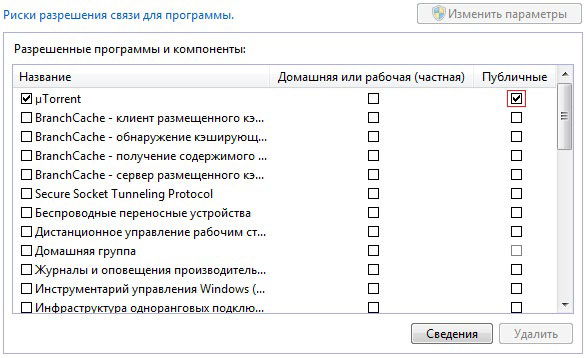
Если у вас заблокированы порты, то делать нужно следующее (в зависимости от клиента названия пунктов и подпунктов могут отличаться):
- Открываем торрент клиент;
- Переходим в меню Настройки — Конфигурация — BitTorrent;
- Выставляем принудительное шифрование протокола;
- Перезапускаем клиент.
Все эти действия могут привести лишь к частичному улучшению, а именно возможности скачивания файлов на низкой скорости. Если вы столкнулись с такой неприятностью, то необходимо обращаться в службу поддержки вашего провайдера. Ещё один вариант исправления ситуации — это использование прокси-сервера.
Кроме того, некоторые роутеры имеют собственный брандмауэр, который встроен в их прошивке. Чтобы произвести необходимые изменения внутри устройства, необходимо следовать инструкции по эксплуатации той или иной модели роутера. Если её нет в комплекте, то верное решение — это обращение в службу поддержки той компании, которая является производителем вашей модели беспроводного маршрутизатора.
Источник: nastroyvse.ru